
Mae Windows Movie Maker yn olygydd fideo rhad ac am ddim poblogaidd y gellir ei lawrlwytho yn Rwseg. Ond oherwydd nad yw'n rhyngwyneb cwbl ddealladwy, mae'r rhaglen yn aml yn gwneud i ddefnyddwyr feddwl: beth a sut i'w wneud. Penderfynwyd gennym gydosod y cwestiynau mwyaf poblogaidd yn yr erthygl hon a rhowch atebion arnynt.
Mae Windows Movie Maker yn olygydd fideo o'r fideo o Microsoft, a gynhwyswyd yn y safon "Cyflenwadau" y system weithredu Windows hyd at Vista fersiwn. Er gwaethaf y ffaith nad yw'r cais wedi cael ei gefnogi ers amser maith, nid yw'n rhuthro i golli poblogrwydd ymhlith defnyddwyr.
Gadewch i ni edrych ar sut i ddefnyddio'r golygydd fideo Movie Meeker.
Sut i ychwanegu ffeiliau at y rhaglen
Cyn i chi symud ymlaen i olygu'r fideo, bydd angen i chi ychwanegu ffeiliau y bydd gwaith pellach yn cael ei wneud.
- I wneud hyn, rhedwch raglen Windows Movie Maker. Cliciwch ar y botwm "Ymgyrch" i agor bwydlen ychwanegol, ac yna pwyswch y botwm yn ôl y math o ffeil rydych am ei lawrlwytho: Os yw hwn yn recordiad fideo, cliciwch ar "Fideo Mewnforio" os cerddoriaeth, yn y drefn honno, "Mewnforio sain neu gerddoriaeth "ac ati.
- Bydd y broses fewnforio yn dechrau, a bydd y cyfnod yn dibynnu ar faint y ffeil lwytho. Cyn gynted ag y bydd y weithdrefn wedi'i chwblhau, bydd y ffenestr hon yn cuddio yn awtomatig.
- Gellir ychwanegu fideo at y rhaglen ac yn llawer haws: dim ond ei symud i mewn i ffenestr y rhaglen. Ond dylech wneud hyn dim ond pan fydd y tab "Gweithrediadau" ar agor.
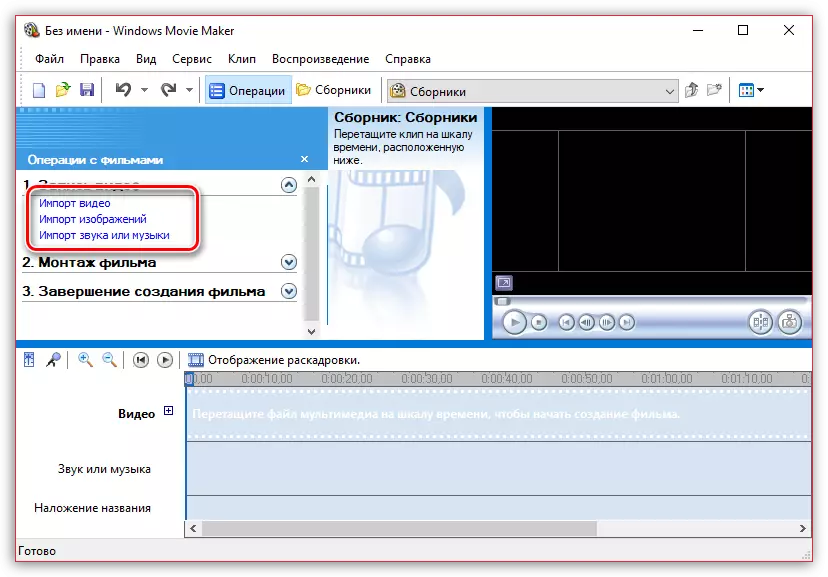
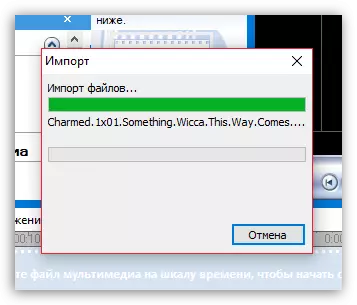
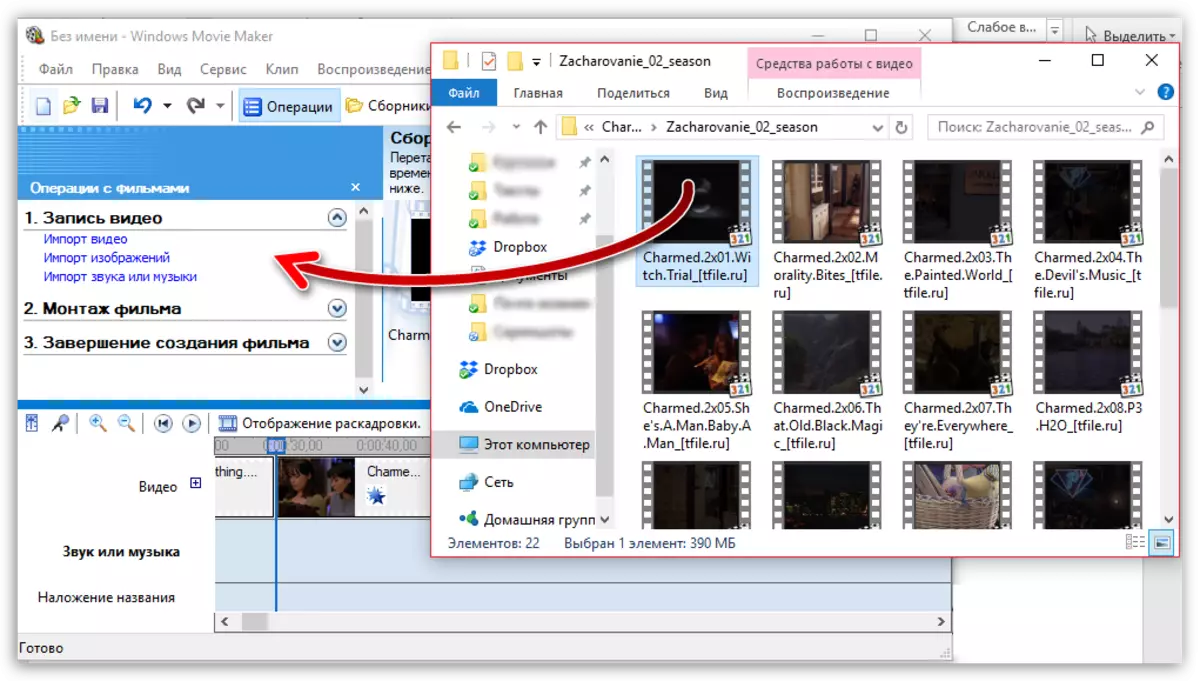
Sut i docio fideo yn Windows Movie Maker
I dorri'r fideo, lawrlwythwch ef yn y golygydd a newidiwch y modd "arddangosfa o'r raddfa amser". Nawr mae angen i chi weld y fideo yn ofalus a phenderfynu pa ardal y mae angen i chi ei thorri. Gan ddefnyddio'r botwm "rhannu yn ddwy ran", gwnewch fideo trwy symud y llithrydd i'r lleoedd angenrheidiol. Yna tynnwch yr holl ddarnau diangen.
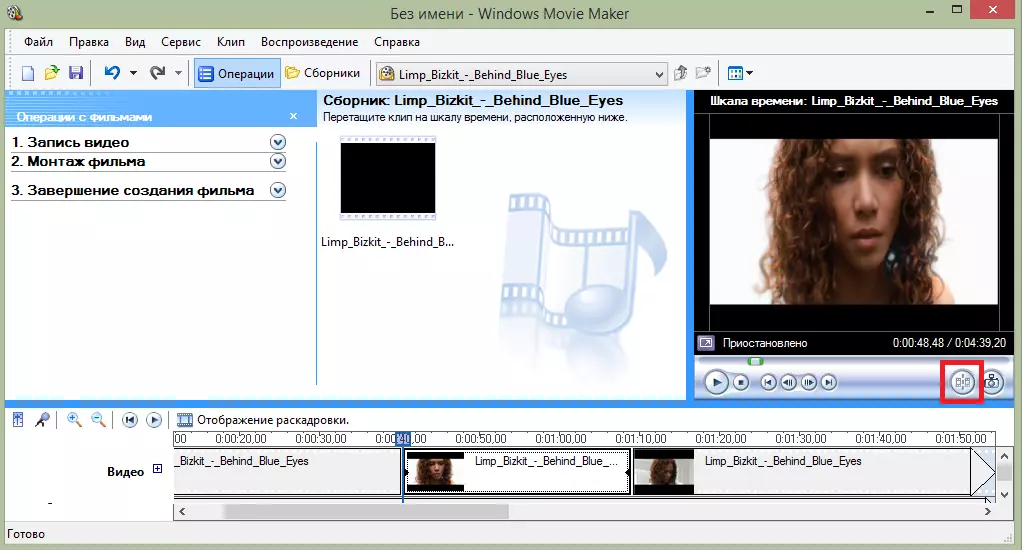
Os oes angen i chi docio'r fideo yn gyntaf neu o'r diwedd, yna symudwch y llygoden i ddechrau neu ddiwedd y raddfa amser a phan fydd yr eicon trim yn ymddangos, llusgwch y llithrydd am ychydig i drimio.
Gweler yr erthygl hon yn fanylach yn yr erthygl hon:
Sut i docio'r fideo yn Windows Movie Maker
Sut i dorri darn o fideo
Yn aml, mae'n ofynnol i ddefnyddwyr yn hawdd i dorri'r fideo, a thorri allan darn ychwanegol y gellir ei leoli, er enghraifft, yn y ganolfan. Ond mae'n hawdd iawn ei wneud.
- I wneud hyn, symudwch y llithrydd ar y llinell amser yn y fideo yn yr ardal lle nodir dechrau'r darn y mae angen ei dorri. Yn nhop y ffenestr, agorwch y tab Clip ar ben y ffenestr a dewiswch "rhaniad".
- O ganlyniad, yn lle un rholer bydd gennych ddau ar wahân. Ar ôl symud y llithrydd ar y llinell amser, yn awr yn yr ardal lle bydd diwedd y toriad toriad yn cael ei leoli. Perfformio gwahaniad eto.
- Ar y diwedd, dewiswch y segment gwahanu gydag un clic llygoden a'i dynnu gyda'r allwedd DEL ar y bysellfwrdd. Yn barod.
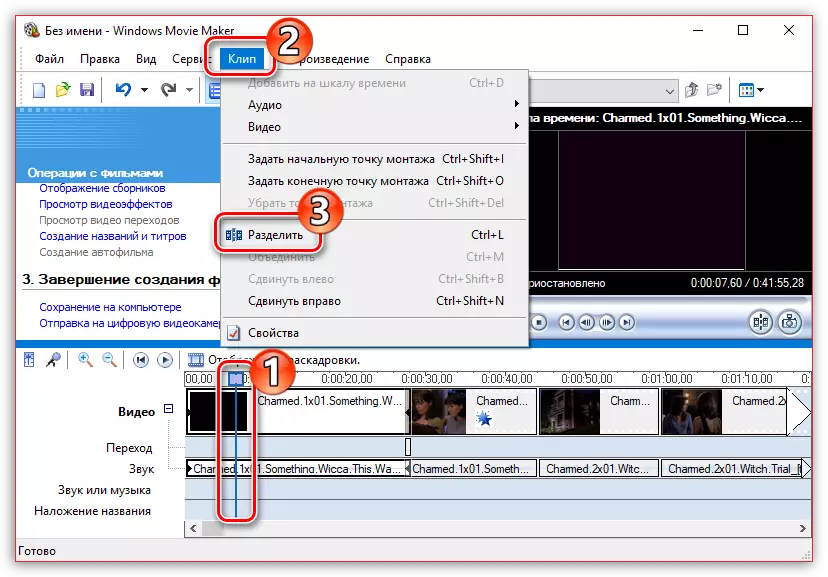
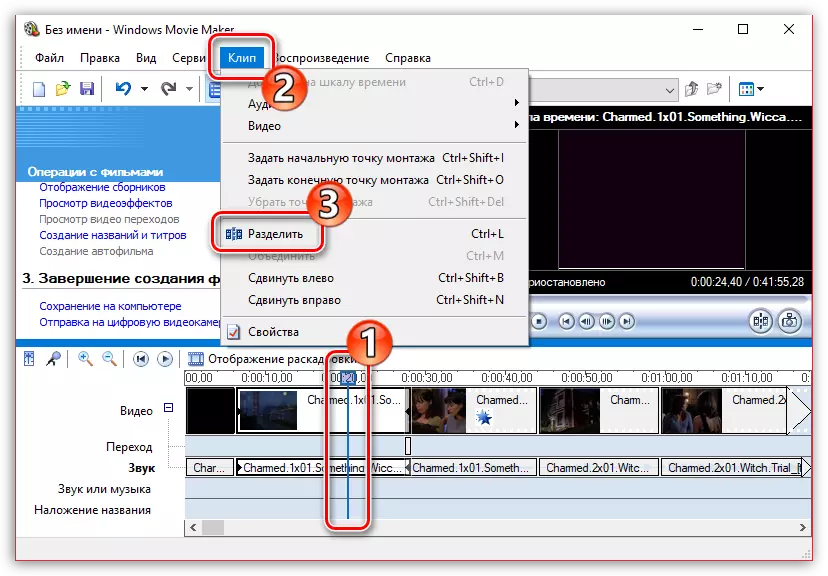
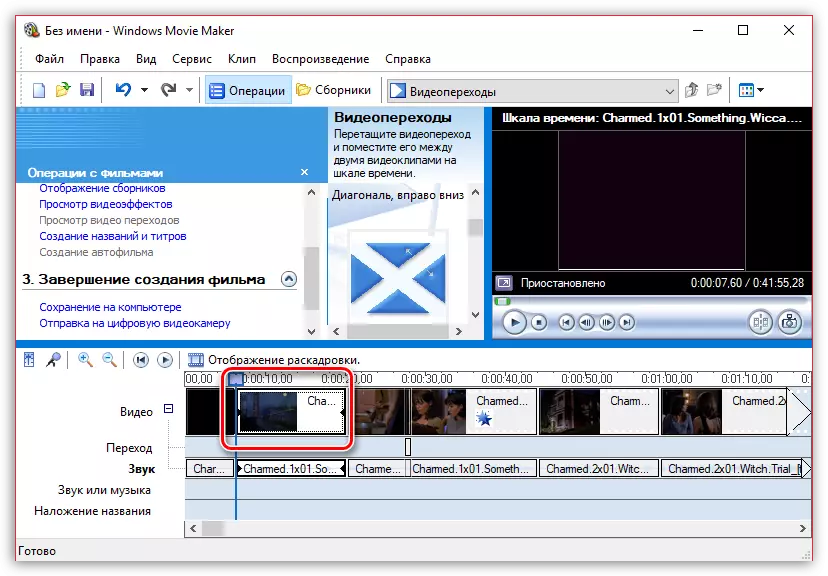
Sut i dynnu gyda sain fideo
I gael gwared ar y fideo o'r fideo, rhaid i chi ei agor yn Windows Movie Maker ac ar y brig i ddod o hyd i'r ddewislen "Clips". Dewch o hyd i'r tab "sain" a dewiswch "Analluogi". O ganlyniad, byddwch yn derbyn fideo heb swn y gallwch chi gymhwyso unrhyw recordiad sain.
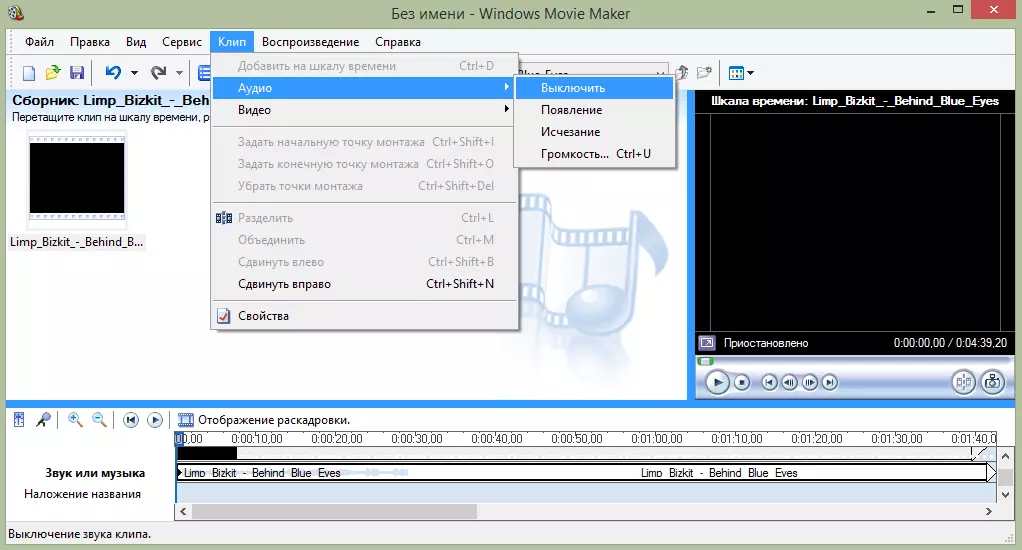
Sut i ddefnyddio effaith ar fideo
I wneud y fideo yn fwy disglair ac yn fwy diddorol, gallwch osod effeithiau arno. Gallwch hefyd ei wneud yn defnyddio Windows Movie Maker.
I wneud hyn, lawrlwythwch y fideo a dod o hyd i'r ddewislen "Clip". Yno, cliciwch ar y tab "Fideo" a dewiswch "Effeithiau Fideo". Yn y ffenestr sy'n agor, gallwch chi osod effeithiau a'u dileu. Yn anffodus, ni ddarperir swyddogaeth y rhagolwg yn y golygydd.
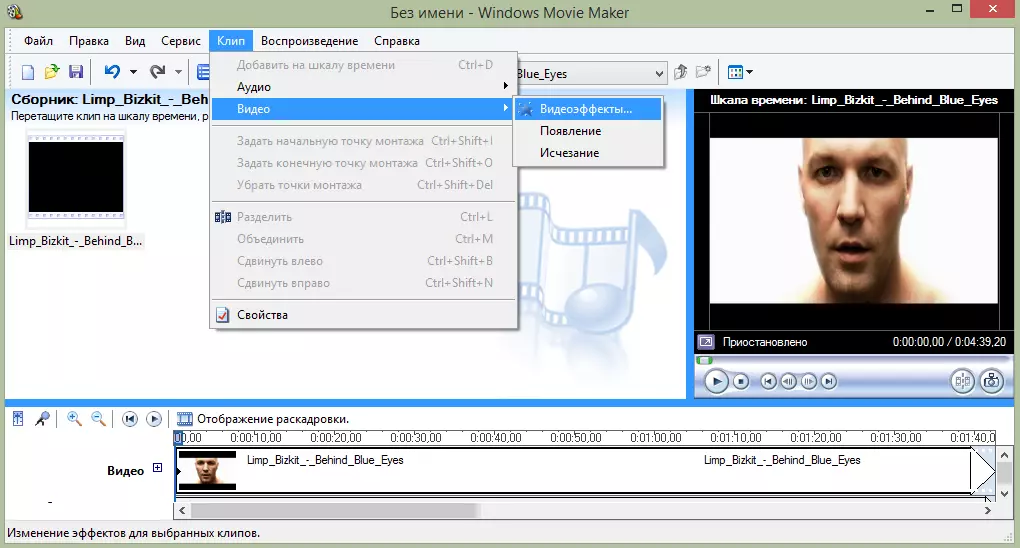
Sut i gyflymu chwarae fideo
Os ydych chi am gyflymu neu arafu chwarae fideo, yna mae angen i chi lawrlwytho fideo, tynnu sylw ato a dod o hyd iddo yn yr eitem ddewislen "Clip". Trowch drosodd y tab "Fideo" a dewiswch "Effeithiau Fideo". Yma gallwch ddod o hyd i effeithiau o'r fath fel "arafu, ddwywaith" a "chyflymiad, ddwywaith."
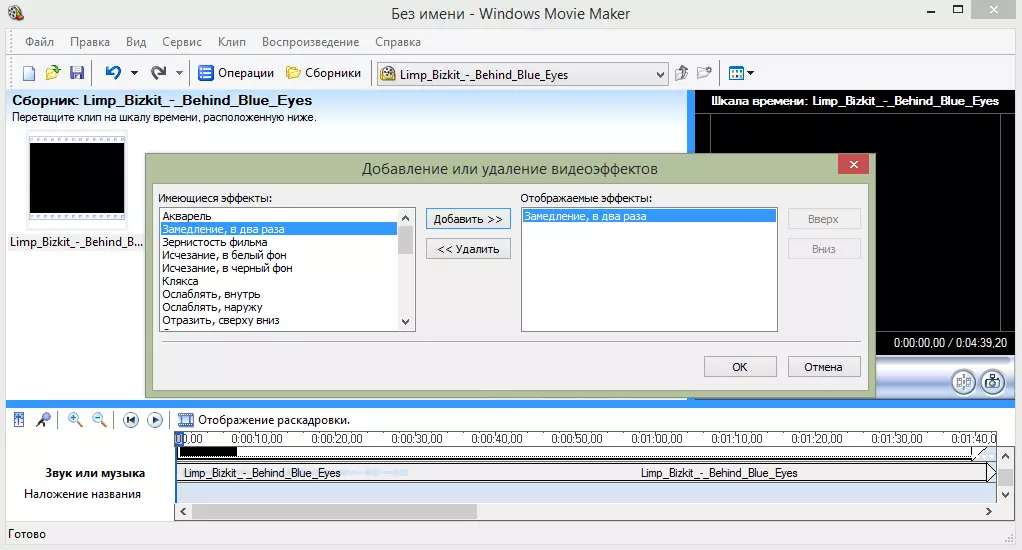
Sut i fideo i osod cerddoriaeth
Hefyd yn Windows Movie Maker, gallwch yn syml ac yn hawdd cymhwyso recordio sain ar fideo. I wneud hyn, mae angen i chi yr un fath â'r fideo, cerddoriaeth agored a'i lusgo i'r fideo am yr amser iawn gyda'r llygoden.
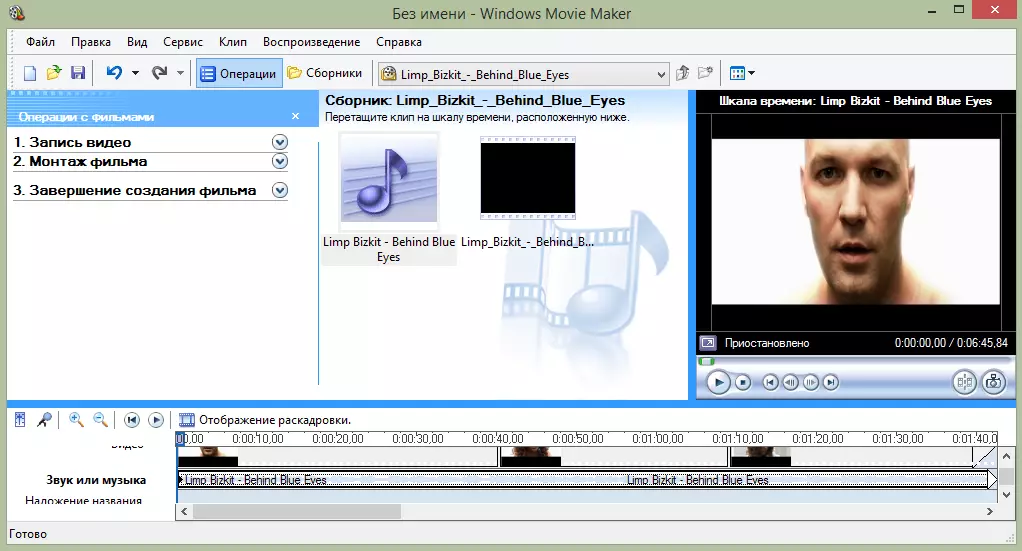
Gyda llaw, yn union fel fideo, gallwch gnwdio a gosod effeithiau i gerddoriaeth.
Sut i ychwanegu titers yn Windows Movie Maker
Gallwch ychwanegu credydau i'ch clip fideo. I wneud hyn, dewch o hyd i'r ddewislen "Gwasanaeth", ac yna dewiswch "Teitl a Titres". Nawr mae angen i chi ddewis beth a ble yn union yr ydych am ei bostio. Er enghraifft, titers ar ddiwedd y ffilm. Mae arwydd bach yn ymddangos y gallwch lenwi ac ychwanegu at y clip.
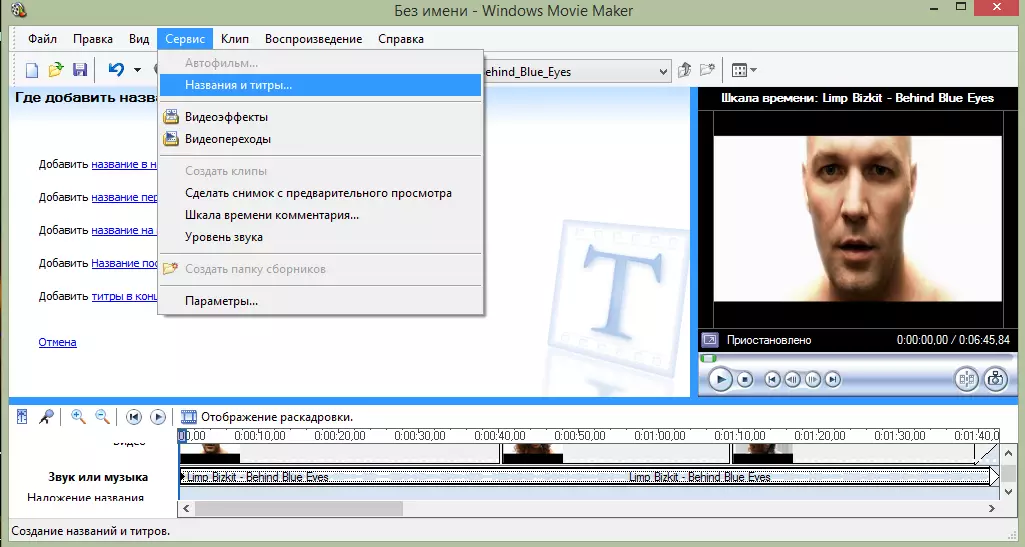
Sut i gadw ffilm o fideo
Yn aml iawn, mae angen i ddefnyddwyr "dynnu allan" y ffrâm o'r fideo, gan ei arbed fel delwedd ar y cyfrifiadur. Gall ei wneud mewn gwneuthurwr ffilmiau fod yn llythrennol mewn ychydig o eiliadau.
- Cael agor y fideo mewn gwneuthurwr ffilmiau, gan ddefnyddio llithrydd ar linell amser, ei symud i'r rhan honno o'r fideo fel mai union y ffrâm yr ydych am ei chynilo ar y sgrin.
- I oleuo'r ffrâm, yn yr ardal dde o ffenestr y rhaglen ar y botwm isod.
- Bydd y Windows Explorer yn ymddangos ar y sgrin lle rydych chi'n aros i nodi'r ffolder olaf ar gyfer y ddelwedd storio.
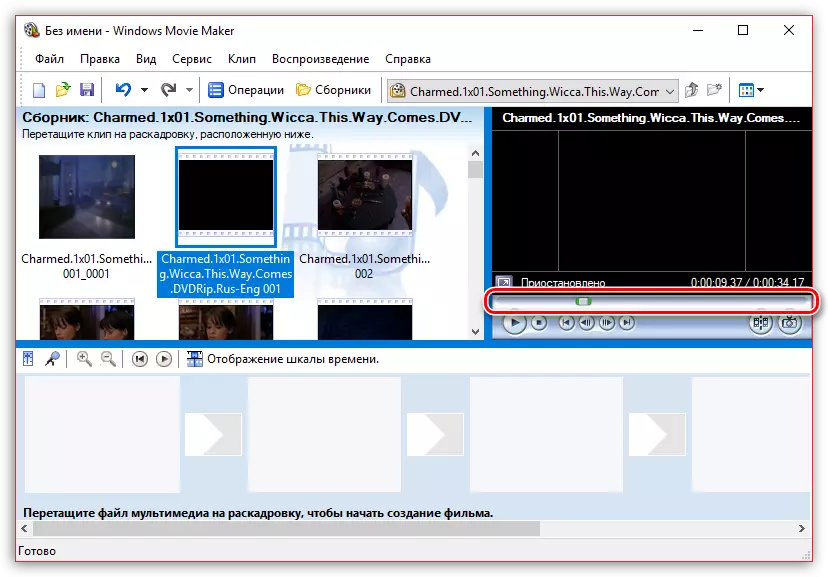
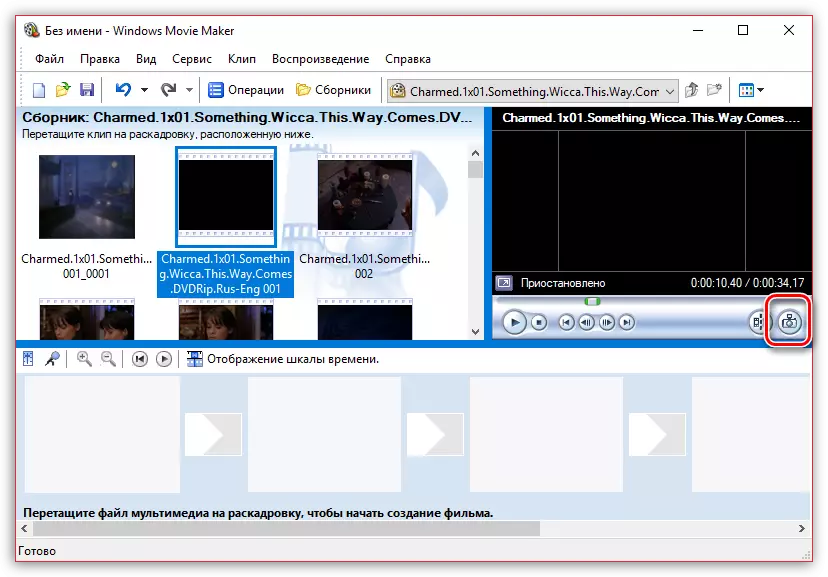
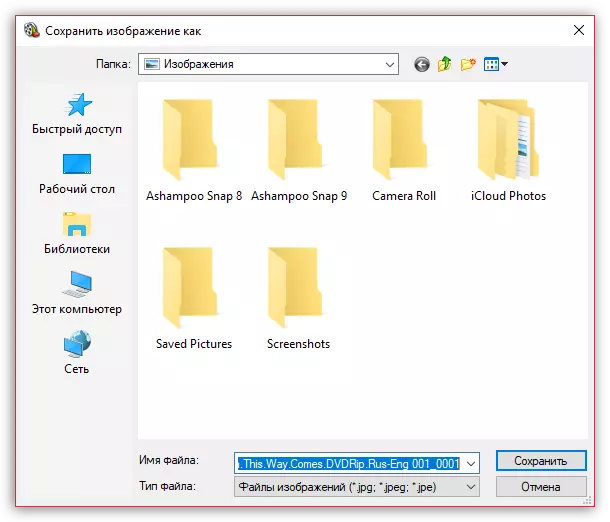
Sut i osod y gyfrol sain
Os, er enghraifft, eich bod yn gosod y fideo gyda sylwadau, dylai maint y trac sain allbwn gyda cherddoriaeth gefndir fod fel nad yw'n rhwystro ei lais.
- I wneud hyn, yn yr ardal chwith isaf, cliciwch ar y botwm "Lefel Sain".
- Bydd graddfa yn cael ei harddangos ar y sgrin trwy symud y llithrydd y gallwch chi neu wneud y goruchafiaeth o sain o'r fideo (yn yr achos hwn, symudwch y llithrydd chwith), neu oruchafiaeth sain neu gerddoriaeth llwythol ar wahân (dylai'r llithrydd fod dde).
- Gallwch fynd i ychydig o ffordd arall: amlygu'r fideo neu'r sain ar y llinell amser neu'r sain, y gyfrol yr ydych am ei ffurfweddu, ac yna ar ben y ffenestr, cliciwch ar y tab "Clip", a dilynwch y " Sain "Dewislen -" Cyfrol ".
- Bydd graddfa yn cael ei harddangos ar y sgrin, y gallwch addasu cyfaint y sain.
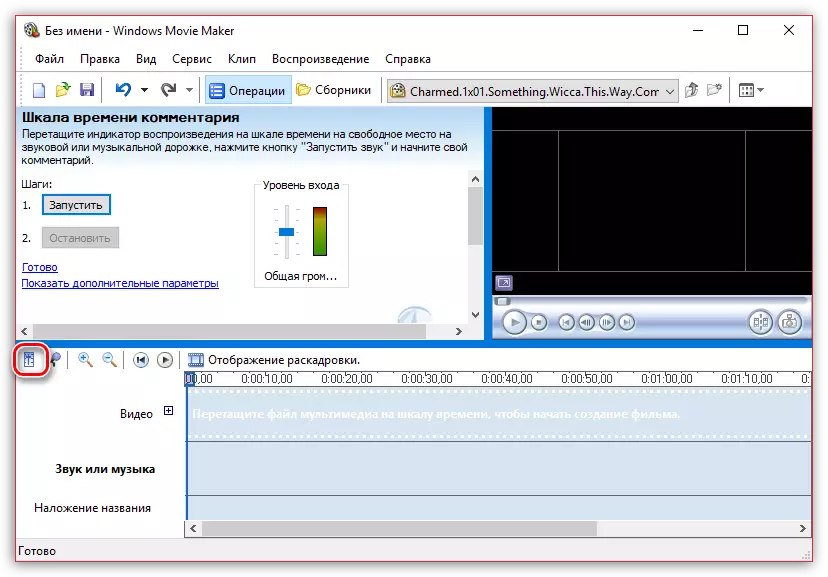
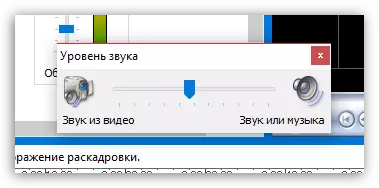
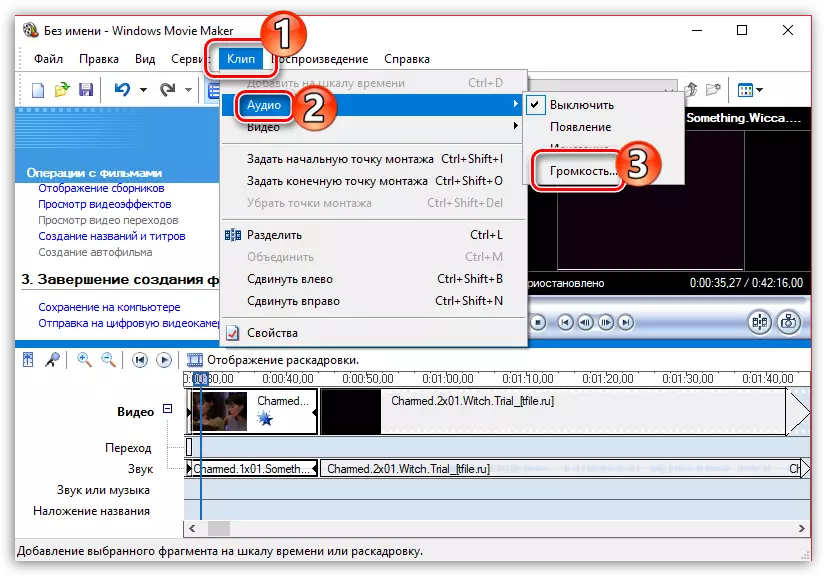
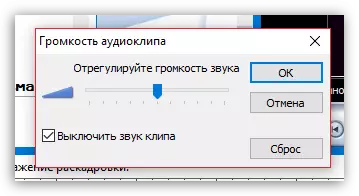
Sut i gludo nifer o rolwyr ar wahân
Tybiwch fod gennych ychydig fideos ar wahân ar eich cyfrifiadur, y mae'n rhaid eu cysylltu ag un gân.
- Llwythwch fideo a fydd y cyntaf i fynd gyda fideo gludo, ac yna llusgwch ef gyda'r llygoden yn y llinell amser. Bydd fideo yn cydgrynhoi.
- Os oes angen, eto agor y tab "Gweithrediadau", llusgwch y fideo i'r fideo gwneuthurwr ffilm, a fydd yn dilyn y cyntaf. Trwy ei ychwanegu at y rhaglen, llusgwch ef i'r llinell amser yn union yn yr un modd. Yn yr un modd, yn gwneud gyda'r holl rolwyr y mae angen i chi eu gludo.
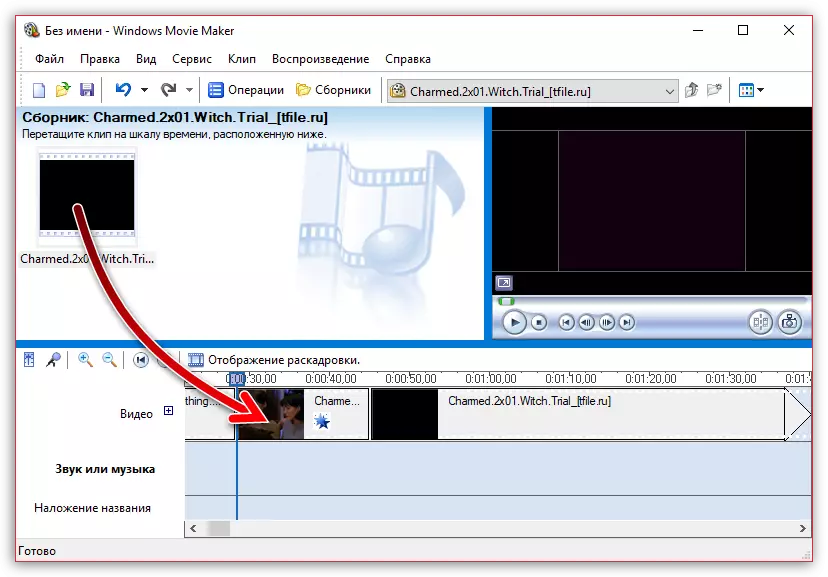
Sut i ychwanegu trawsnewidiadau
Os nad ydych yn defnyddio trawsnewidiadau i fideos gludo, yna bydd un rholer yn cael ei ddisodli gan eraill yn sydyn, sydd, fe welwch chi, bydd yn edrych yn crawled. Gallwch ddatrys y broblem trwy ychwanegu cyn dechrau pob pontio fideo.
- Agorwch yr adran "Gweithrediadau" a defnyddiwch y tab Fideo Mowntio. Dewiswch "View Video Transitions".
- Mae'r sgrin yn dangos y rhestr o drawsnewidiadau sydd ar gael. Dod o hyd i Addas, Llusgwch ef gyda'r llygoden wrth y gyffordd rhwng y ddau roliwr, a bydd yn ei drwsio yno.
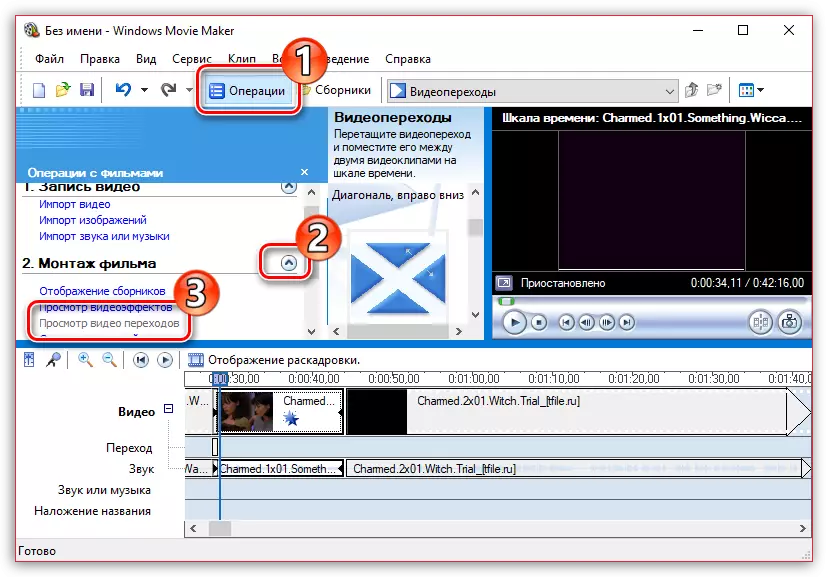
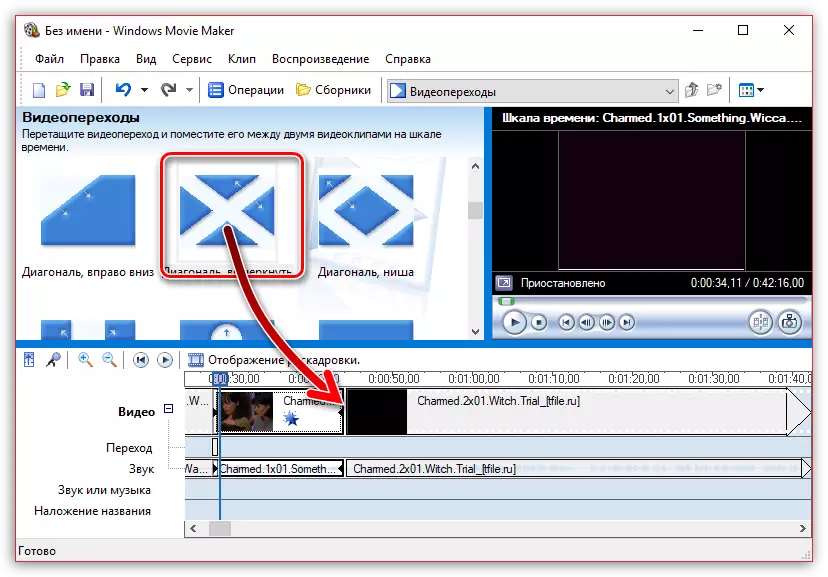
Sut i sefydlu trawsnewidiadau llyfn rhwng sain
Yn yr un modd ag yn y fideo, mae'r sain ar ôl gludo'r rhagosodiad yn cael ei ddisodli gan un arall. Fel nad oes unrhyw fath, am sain, gallwch ddefnyddio mynediad a gwanhad llyfn.
I wneud hyn, tynnwch sylw at y rholer neu'r trac sain gan un llygoden cliciwch ar y raddfa amser, yna agorwch y tab "Clip" ar ben ffenestr y rhaglen, ewch i'r adran "sain" a thiciwch un neu ddwy eitem yn syth: " ymddangosiad "a" diflaniad ".
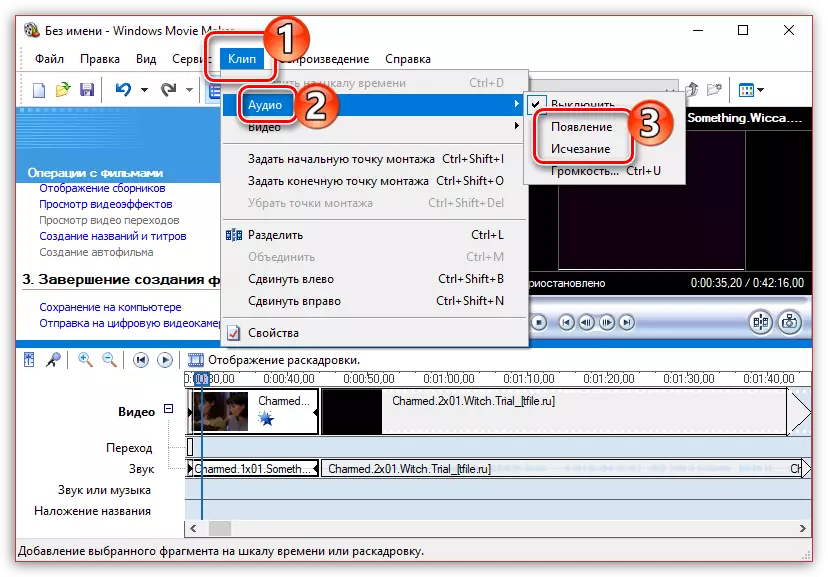
Sut i arbed fideo i gyfrifiadur
Yn olaf, yn olaf, y broses osod mewn gwneuthurwr ffilmiau, rydych yn parhau i fod y cam olaf - arbedwch y canlyniad canlyniadol i'r cyfrifiadur.
- I wneud hyn, agorwch yr adran "gweithrediadau", defnyddiwch y tab creu llawn a dewiswch "Arbed ar eich cyfrifiadur".
- Bydd y sgrin yn diflannu y dewin ffilm lle mae angen i chi nodi enw ar gyfer eich rholer a nodi'r ffolder ar y cyfrifiadur lle bydd yn cael ei gadw. Cliciwch ar y botwm "Nesaf".
- Os oes angen, gosodwch ansawdd ar gyfer fideo. Ar waelod y ffenestr fe welwch ei maint terfynol. Dewiswch y botwm Nesaf.
- Bydd y broses allforio yn dechrau, a bydd y cyfnod yn dibynnu ar faint y rholer - mae'n rhaid i chi aros am ei ddiwedd.
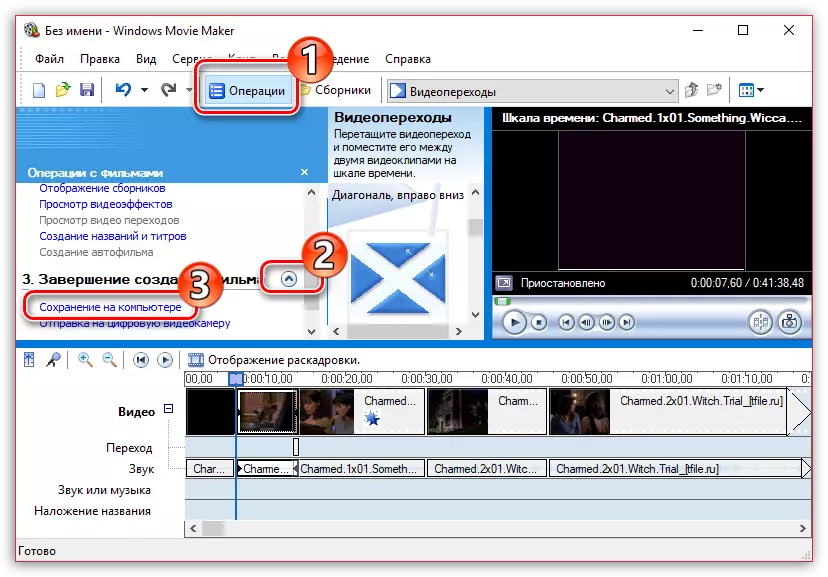
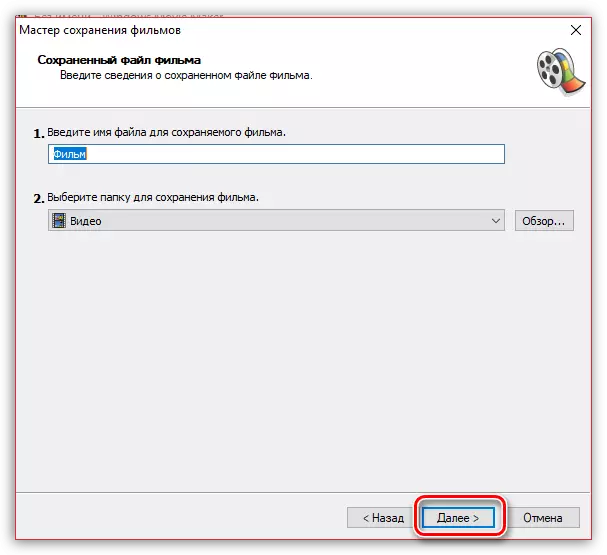
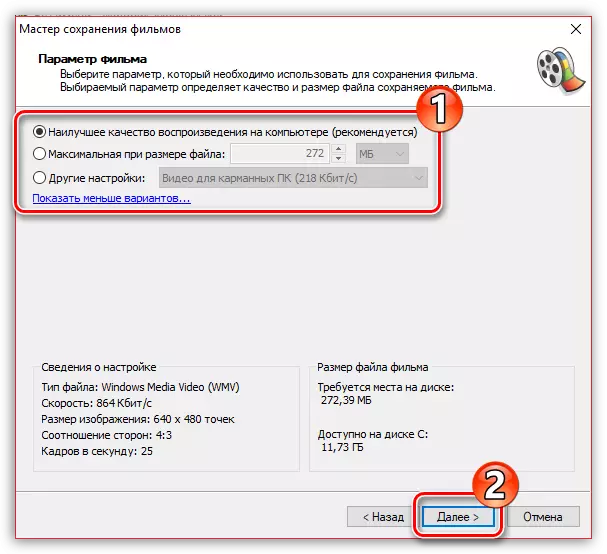
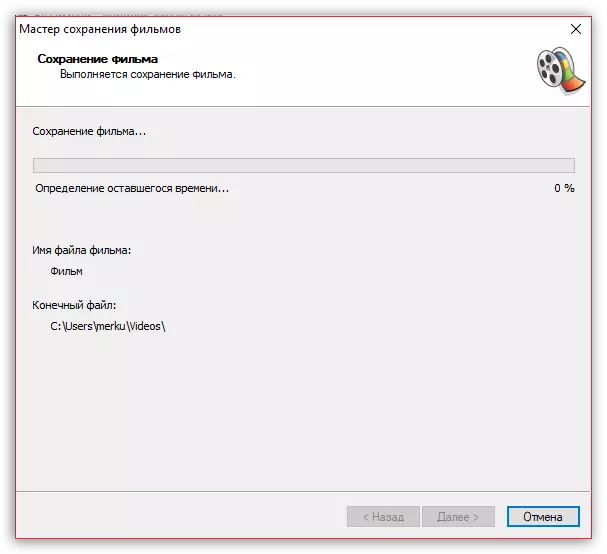
Adolygwyd nodweddion sylfaenol y rhaglen eich bod yn ddigon i olygu'r fideo. Ond gallwch barhau i ddysgu'r rhaglen ac yn cwrdd â nodweddion newydd fel bod eich fideo wedi dod o ansawdd uchel iawn ac yn ddiddorol.
